- Autorius Jason Gerald [email protected].
- Public 2024-01-15 08:19.
- Paskutinį kartą keistas 2025-06-01 06:07.
Šis „wikiHow“moko jus, kaip padidinti lėto interneto ryšio greitį. Jei naudojate pigiausią/lėčiausią interneto paslaugų teikėjo (IPT) interneto planą, galbūt norėsite gauti didesnį greitį. Laimei, yra keletas veiksmų, kuriuos galite atlikti, kad įsitikintumėte, jog vis tiek pasiekiate pastovų ryšio greitį, už kurį mokate.
Žingsnis
1 dalis iš 2: Bendrųjų koregavimų atlikimas
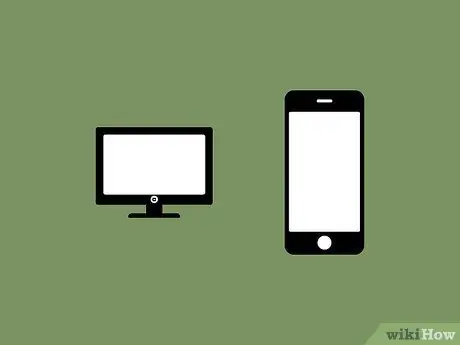
Žingsnis 1. Atnaujinkite prie interneto prijungtus įrenginius
Kompiuteriai, išmanieji telefonai, planšetiniai kompiuteriai, konsolės turėtų būti reguliariai atnaujinami. Priešingu atveju, naudojant įrenginį, interneto greitis gali sumažėti. Įsitikinkite, kad įrenginiai atnaujinti į naujausią sistemą.
Dauguma įrenginių rodys įspėjimą, kai bus pasiektas naujinys. Nerekomenduojama „vengti“šių naujinimų
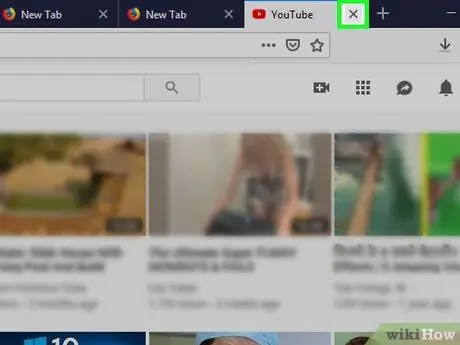
2 žingsnis. Sumažinkite veikiančių paslaugų skaičių
Jei turite lėtą interneto ryšį, paprastai negalite vienu metu vykdyti daugiau nei vienos didelės spartos paslaugos (pvz., „Netflix“, internetiniai vaizdo žaidimai, „YouTube“ir kt.). Tačiau kai kurios paslaugos ar procesai, kuriuose naudojamas mažas pralaidumas, taip pat gali trukdyti jūsų interneto greičiui. Stenkitės sutelkti dėmesį į vieną programą vienu metu, kad pasiektumėte optimalų greitį.
Kai naudojate išmanųjį telefoną ar konsolę, būtinai visiškai sustabdykite taikymo procesą ir ne tik uždarykite langą. Jei programa vis dar veikia fone, ji vis tiek gali sumažinti interneto greitį
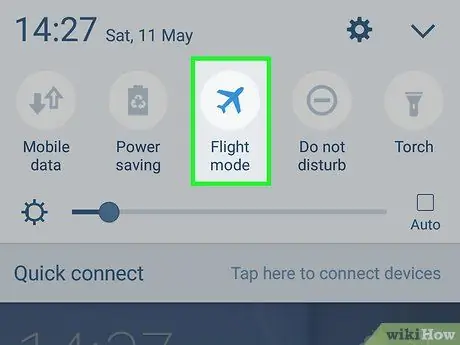
Žingsnis 3. Išjunkite arba atjunkite visus kitus prie interneto prijungtus įrenginius
Uždarius programas, kuriose sunaudojamas didelis pralaidumas, galima pagerinti naršyklės našumą, tačiau interneto greitis vis tiek bus lėtas, jei prie tinklo vis dar bus aktyviai prijungti keli kompiuteriai, išmanieji telefonai ar kiti pramogų įrenginiai. Galite sumažinti įrenginių, turinčių tą patį interneto tinklą, skaičių, laikinai jį išjungdami.
Taip pat galite išspręsti šią problemą įjungę prie interneto prijungtą įrenginį lėktuvo režimu
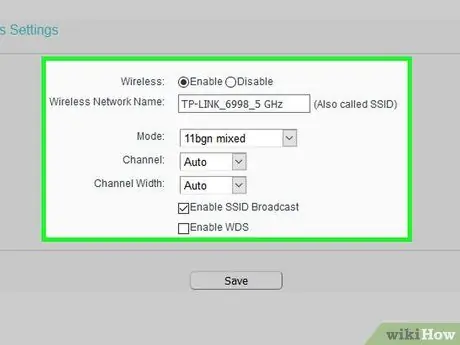
Žingsnis 4. Pakeiskite maršrutizatoriaus kanalą
Daugelyje šiuolaikinių maršrutizatorių yra dviejų tipų juostos: 2,4 GHz juosta (standartinė belaidžio ryšio juosta) ir 5 GHz juosta (kad būtų galima greičiau atsisiųsti, kad būtų galima sumažinti tinklo trikdžius). Jei jūsų maršrutizatoriuje yra 5 GHz dažnių juosta, pereikite prie tos juostos, kad išvengtumėte kitų prie interneto ir kitų belaidžių tinklų prijungtų įrenginių trikdžių.
- Paprastai galite perjungti į 5 GHz juostą naudodami įrenginio „WiFi“nustatymus. Kiekvienas maršrutizatorius turi skirtingą 5 GHz juostos pavadinimą, todėl pirmiausia patikrinkite maršrutizatoriaus vartotojo vadovą arba internetinę dokumentaciją.
- Ne visi maršrutizatoriai turi 5 GHz juostą. Jei jūsų maršrutizatorius turi tik standartinę 2,4 GHz juostą, praleiskite šį veiksmą.
- Kadangi 5 GHz juostos diapazonas yra mažesnis nei 2,4 GHz diapazono, paprastai turite naudoti arba įdėti prie interneto prijungtus įrenginius 3-4,5 metro atstumu nuo maršrutizatoriaus.

Žingsnis 5. Vietoj belaidžio tinklo naudokite eternetą
„WiFi“tinklai yra praktiški, tačiau dėl ryšio problemų jie taip pat gali sukelti daug problemų. Jei norite maksimaliai padidinti interneto ryšio nuoseklumą, eterneto kabeliu prijunkite kompiuterį (arba konsolę) prie maršrutizatoriaus ar modemo.
- „Mac“vartotojams reikia USB-C eterneto adapterio, kad kompiuteris būtų prijungtas prie maršrutizatoriaus. Atminkite, kad išmanieji telefonai ar planšetiniai kompiuteriai negali prisijungti per eternetą.
- Dažnai vartotojus, kurie nusivylę lėtu internetu, labiau erzina tinklo nenuoseklumas (pvz., Kai kurie puslapiai įkeliami ilgiau nei kiti) nei pats interneto greitis. Todėl eterneto kabelio naudojimas gali išspręsti šią problemą.
- Didžiausią jūsų naudojamo interneto paketo greitį galima pasiekti prijungus įrenginį (pvz., Kompiuterį) tiesiogiai prie režimo (o ne maršrutizatoriaus) eterneto kabeliu. Atlikus šį veiksmą, prieiga prie interneto bus apribota įrenginiais, prijungtais tik kabeliu.
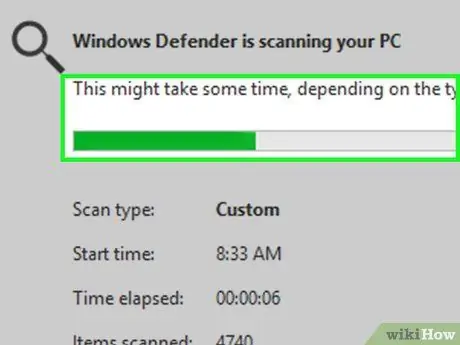
Žingsnis 6. Nuskaitykite kompiuterį nuo virusų
Virusai gali sulėtinti viską - nuo kompiuterių iki interneto ryšio. Naudodami antivirusinę programą, jei reikia, nuskaitykite ir pataisykite kompiuterį, galite pašalinti problemines programas.
2 dalis iš 2: naršyklės optimizavimas
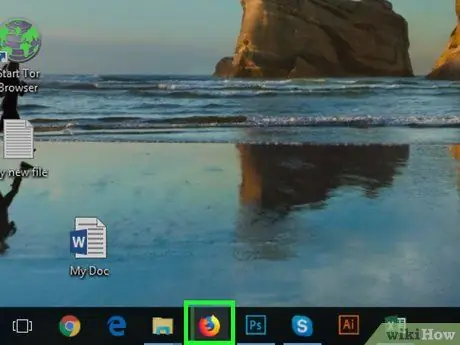
Žingsnis 1. Naudokite greitą naršyklę
Jei vis dar naudojate seną „Internet Explorer“ar „Safari“versiją, net ir tuo atveju, kai naudojate greitą internetą, būsite nusivylę interneto našumu. Todėl įsitikinkite, kad naudojate vieną iš šių naršyklių:
- „Chrome“ir „Firefox“yra labai greitos naršyklės, skirtos „Windows“ir „Mac“kompiuteriams.
- „Microsoft Edge“yra minimalistinė, tačiau palyginti greita naršyklė, skirta „Windows 10“vartotojams.
- „Safari 11“išlieka greičiausias pasirinkimas „Mac“kompiuterių vartotojams.
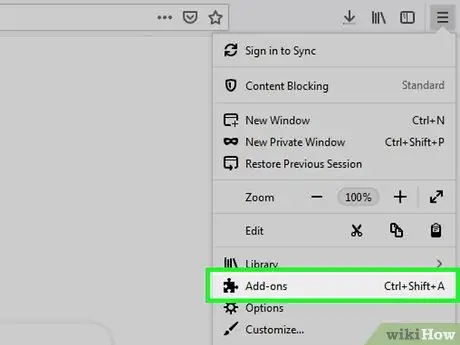
2 veiksmas. Pašalinkite nepageidaujamus priedus, plėtinius ir papildinius. Nors yra daug papildinių ir priedų, kurie gali pagerinti jūsų naršymo internete patirtį, kai kurie apsunkina greitą puslapių įkėlimą. Jei norite padidinti interneto greitį, naršyklėje galite sumažinti priedų skaičių atlikdami šiuos veiksmus:
- „Chrome“- atidarykite „Chrome“, spustelėkite mygtuką „ ⋮", pasirinkite" Daugiau įrankių ", spustelėkite" Plėtiniai ", pasirinkite" PAŠALINTI “Po plėtiniu, kurį norite pašalinti, spustelėkite„ Pašalinti “, Kai būsite paraginti, ir pakartokite veiksmus su kitais plėtiniais.
- „Firefox“- atidarykite „Firefox“, spustelėkite „ ☰", pasirinkite" Priedai ", spustelėkite" Pašalinti “Plėtinio, kurį norite pašalinti, dešinėje, ir pakartokite procesą kitiems plėtiniams.
- „Edge“- atidarykite „Edge“, spustelėkite mygtuką „ ⋯", spustelėkite" Plėtiniai “, Spustelėkite krumpliaračio piktogramą, esančią plėtinio, kurį norite pašalinti, dešinėje, ir pasirinkite„ Pašalinti " Spustelėkite " Gerai “, Kai būsite paraginti, pakartokite veiksmus su kitais plėtiniais.
- „Safari“- atidarykite „Safari“, spustelėkite „ „Safari“ ", spustelėkite" Nuostatos…, pasirinkite skirtukus " Plėtiniai “, Pasirinkite plėtinio pavadinimą ir spustelėkite„ Pašalinti " Kai būsite paraginti, patvirtinkite ištrynimą, tada pakartokite šį veiksmą kitiems plėtiniams.
3 žingsnis.
Nenaudokite daugiau nei kelių skirtukų vienu metu.
Kelių skirtukų atidarymas iš karto neturi įtakos interneto greičiui, tačiau gali sulėtinti naršyklės našumą. Lėtos naršyklės ir lėto interneto tinklo derinys tikrai gali jus nuliūdinti. Todėl apribokite atidarytų skirtukų skaičių iki penkių (ar mažiau).
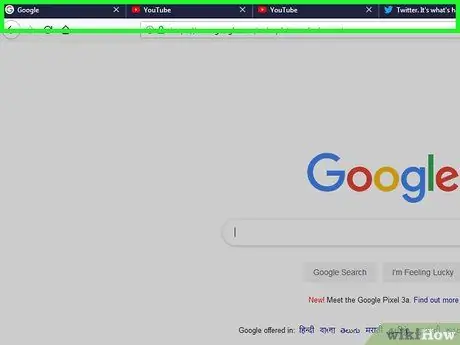
Neatidarykite daugiau nei vieno naršyklės lango vienu metu. Laikykitės vienos naršyklės (pvz., „Chrome“) vienu metu, kad įsitikintumėte, jog jūsų interneto tinklas nėra „perkrautas“, kad vienu metu palaikytų dviejų naršyklių turinį.
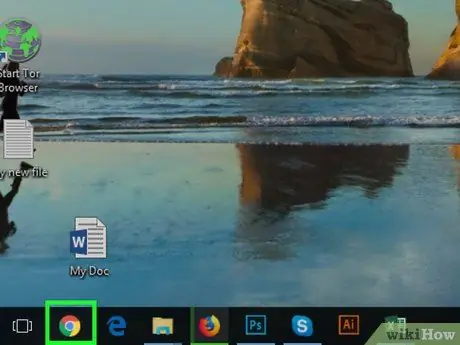
Tai ypač svarbu, jei vienoje iš naršyklių naudojatės pralaidumo paslaugomis (pvz., „YouTube“)
Srautu perduokite tik tada, kai neatliekate kitų darbų. Gali būti viliojanti žiūrėti laidą ar filmą iš „Netflix“arba leisti kūrinį iš „YouTube“, kai atliekate užduotį kitame lange. Tačiau tokia veikla sukelia bendrą interneto greičio sumažėjimą.
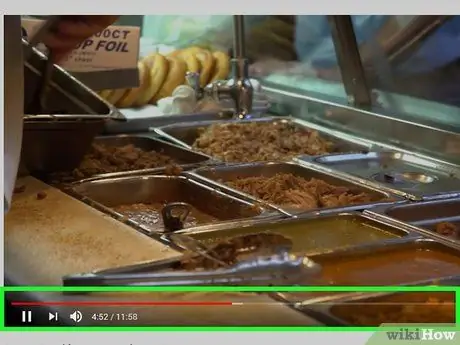
DNS nustatymų keitimas sistemoje „Windows“
-
Įsitikinkite, kad kompiuteris „On_Computer_Windows_sub“prijungtas prie interneto. Norėdami pakeisti DNS nustatymus, kompiuteris turi būti prijungtas prie interneto.

Paspartinkite lėtą interneto ryšį 12 žingsnis -
Atidarykite meniu Pradėti
. Spustelėkite „Windows“logotipą apatiniame kairiajame ekrano kampe. Po to bus atidarytas meniu Pradėti.

Paspartinkite lėtą interneto ryšį 13 veiksmas -
Atidarykite „Nustatymai“

Windowssettings . Spustelėkite krumpliaračio piktogramą apatiniame kairiajame meniu Pradėti kampe.

Paspartinkite lėtą interneto ryšį 14 žingsnis -
Spustelėkite
„Tinklai ir internetas“. Tai rutulio piktograma lango „Nustatymai“viduryje.

Paspartinkite lėtą interneto ryšį 15 žingsnis -
Spustelėkite Keisti adapterio parinktis. Ši parinktis yra puslapio viršuje esančioje antraštėje „Keisti tinklo nustatymus“.

Paspartinkite lėtą interneto ryšį 16 žingsnis -
Pasirinkite dabartinį tinklą. Dukart spustelėkite" Bevielis internetas "(arba" Ethernet “, Jei naudojate laidinį ryšį) su tinklo pavadinimu. Po to pasirodys iššokantis langas.

Paspartinkite lėtą interneto ryšį 17 žingsnis -
Spustelėkite Ypatybės. Jis yra iššokančio lango apatiniame kairiajame kampe. Po to pasirodys kitas langas.

Paspartinkite lėtą interneto ryšį 18 veiksmas -
Pasirinkite 4 interneto protokolo versiją (TCP/IPv4). Ši teksto eilutė yra lango viduryje.

Paspartinkite lėtą interneto ryšį 19 veiksmas -
Spustelėkite Ypatybės. Jis yra lango apačioje. Spustelėjus, atsidarys langas „Ypatybės“.

Paspartinkite lėtą interneto ryšį 20 žingsnis -
Pažymėkite laukelį „Naudoti šiuos DNS serverio adresus“. Ši dėžutė yra lango apačioje. Pažymėjus, bus atidaryti du teksto laukeliai lango apačioje.

Paspartinkite lėtą interneto ryšį 21 žingsnis -
Įveskite DNS adresą. Tiek „Google“, tiek „OpenDNS“siūlo nemokamus DNS adresus. Galite pasirinkti vieną iš šių derinių:

Paspartinkite lėtą interneto ryšį 22 veiksmas - „Google“- lauke „Pageidaujamas DNS serveris“įveskite 8.8.8.8, tada lauke „Alternatyvus DNS serveris“- 8.8.4.4.
- „OpenDNS“- lauke „Pageidaujamas DNS serveris“įveskite 208.67.222.222, tada lauke „Alternatyvus DNS serveris“įveskite 208.67.2220.220.
-
Išsaugoti pakeitimus. Spustelėkite mygtuką Gerai “Pirmojo„ Ypatybės “lango apačioje spustelėkite„ Uždaryti “Antrojo„ Ypatybės “lango apačioje ir spustelėkite„ Uždaryti “Lange„ Būsena “.

Paspartinkite lėtą interneto ryšį 23 veiksmas -
For_Windows_sub Išvalykite kompiuterio DNS talpyklą. Talpyklą galite išvalyti įvesdami komandą ipconfig /flushdns komandų eilutės programoje ir paspausdami Enter.

Paspartinkite lėtą interneto ryšį 24 žingsnis DNS talpyklos išvalymas padeda išspręsti svetainės įkėlimo klaidas, kurios atsiranda kitą kartą atidarius naršyklę
-
Iš naujo paleiskite kompiuterį. Spustelėkite meniu Pradėti
pasirinkite Galia ”
ir spustelėkite „ Perkrauti “Iškylančiajame meniu. Kai kompiuteris bus paleistas iš naujo, nauji DNS nustatymai įsigalios, kai atidarysite naršyklę.

Paspartinkite lėtą interneto ryšį 25 žingsnis Lankantis kai kuriose svetainėse pradžioje gali sumažėti greitis. Taip atsitinka todėl, kad DNS biblioteka turi iš naujo užpildyti informaciją naudodami naują DNS adresą
DNS nustatymų keitimas „Mac“
-
Įsitikinkite, kad kompiuteris „On_Computer_Mac_sub“prijungtas prie interneto. Norėdami pakeisti DNS nustatymus, kompiuteris turi būti prijungtas prie interneto.

Paspartinkite lėtą interneto ryšį 26 žingsnis -
Atidarykite „Apple“meniu

Macapple1 . Spustelėkite „Apple“logotipą viršutiniame kairiajame ekrano kampe. Po to pasirodys išskleidžiamasis meniu.

Paspartinkite lėtą interneto ryšį 27 veiksmas -
Spustelėkite Sistemos nuostatos…. Jis yra išskleidžiamojo meniu viršuje.

Paspartinkite lėtą interneto ryšį 28 žingsnis -
Spustelėkite Tinklai. Ši rutulio piktograma yra lange „Sistemos nuostatos“.

Paspartinkite lėtą interneto ryšį 29 žingsnis -
Pasirinkite interneto ryšį. Kairėje lango pusėje spustelėkite „WiFi“ryšį, kurį šiuo metu naudoja „Mac“.

Paspartinkite lėtą interneto ryšį 30 žingsnis Jei naudojate „Ethernet“, spustelėkite „ Ethernet ”.
-
Spustelėkite Išplėstinė…. Jis yra apatiniame dešiniajame lango kampe. Po to pasirodys iššokantis langas.

Paspartinkite lėtą interneto ryšį 31 žingsnis -
Spustelėkite skirtuką DNS. Tai skirtukas iškylančiojo lango viršuje.

Paspartinkite lėtą interneto ryšį 32 žingsnis -
Spustelėkite. Jis yra apatiniame kairiajame lango kampe. Spustelėjus, stulpelyje „DNS serveriai“bus sukurtas naujas teksto laukas.

Paspartinkite lėtą interneto ryšį 33 žingsnis -
Įveskite pirminį DNS adresą. Įveskite pagrindinio DNS serverio, kurį norite naudoti, adresą. Tiek „Google“, tiek „OpenDNS“siūlo nemokamus serverius, kuriuos galite naudoti:

Paspartinkite lėtą interneto ryšį 34 žingsnis - „Google“- adreso lauke įveskite 8.8.8.8.
- „OpenDNS“- adreso lauke įveskite 208.67.222.222.
-
Įveskite alternatyvų DNS adresą. Dar kartą spustelėkite mygtuką + “, Tada įveskite vieną iš šių adresų:

Pagreitinkite lėtą interneto ryšį 35 žingsnis - „Google“- įveskite 8.8.4.4.
- „OpenDNS“- įveskite 208.67.220.220.
-
Spustelėkite Gerai. Jis yra lango apačioje. Po to nustatymai bus išsaugoti ir iššokantis langas „Išplėstinė“bus uždarytas.

Paspartinkite lėtą interneto ryšį 36 žingsnis -
Spustelėkite Taikyti. Jis yra lango apačioje. Nuo to momento interneto ryšiui bus taikomi DNS nustatymai.

Paspartinkite lėtą interneto ryšį 37 žingsnis -
For_Mac_sub Išvalykite kompiuterio DNS talpyklą. Talpyklą galite išvalyti įvesdami sudo killall -HUP mDNSResponder; pasakykite, kad terminalo lange DNS talpykla buvo išvalyta ir paspauskite „Enter“.

Pagreitinkite lėtą interneto ryšį 38 žingsnis DNS talpyklos išvalymas padeda išspręsti svetainės įkėlimo klaidas, kurios gali atsirasti kitą kartą atidarius naršyklę
-
Iš naujo paleiskite „Mac“kompiuterį. Spustelėkite „Apple“meniu

Macapple1 pasirinkite Perkrauti…, ir spustelėkite „ Perkrauti “, kai būsite paraginti. Iš naujo paleidus kompiuterį, nauji DNS nustatymai įsigalios atidarius naršyklę.

Pagreitinkite lėtą interneto ryšį 39 žingsnis Lankantis kai kuriose svetainėse pradžioje gali sumažėti greitis. Taip atsitinka todėl, kad DNS biblioteka turi iš naujo užpildyti informaciją naudodami naują DNS adresą
Patarimai
Galite išjungti vaizdus „Google Chrome“, kad naršyklė neįkeltų vaizdų į tinklalapius. Šis žingsnis gali žymiai padidinti naršymo greitį
Įspėjimas
- Būkite atsargūs naudodamiesi šnipinėjimo programų valymo programomis ar kitomis programomis, kurios teigia padidinančios kompiuterio/naršyklės našumą. Daugelis tokių programų neveikia tinkamai, o įkelia stebėjimo įrenginius (arba sumažina kompiuterio našumą). Prieš atsisiųsdami visada sužinokite, kokią programą norite naudoti. Eikite į patikimas svetaines, kad gautumėte kitų vartotojų atsiliepimus (o ne atsiliepimus).
- Vienu metu nevykdykite daugiau nei vieno viruso nuskaitymo. Kai kurios virusų skaitytuvo programos tik trukdys viena kitai, todėl virusas gali „įsiskverbti“.
- Neatsisiųskite ryšio greičio didinimo ar „greičio didinimo“programos. Dauguma tokių programų neveikia ir, jei jos daro įtaką, tik sulėtins ryšio greitį. Tas pats pasakytina apie atminties valdymo programas.
- https://www.digitaltrends.com/computing/best-browser-internet-explorer-vs-chrome-vs-firefox-vs-safari-vs-edge/2/
- https://developers.google.com/speed/public-dns/
- https://use.opendns.com/
- https://support.apple.com/kb/PH25577?locale=lt
-
https://www.youtube.com/embed/9Gs5knX-j0I
-






